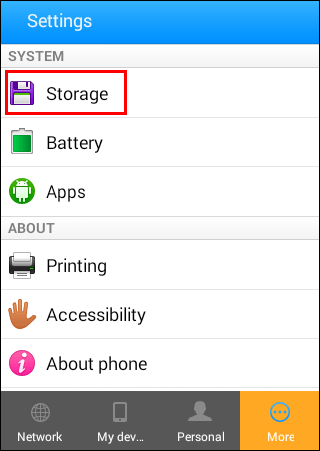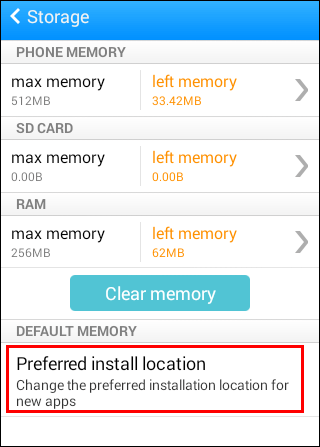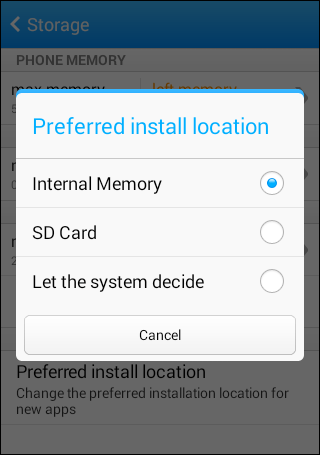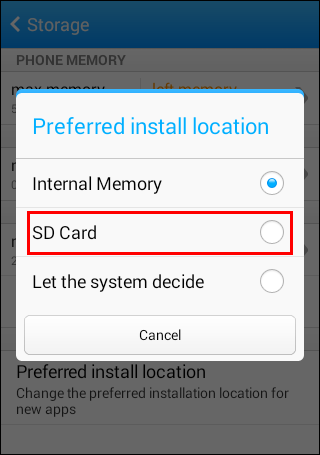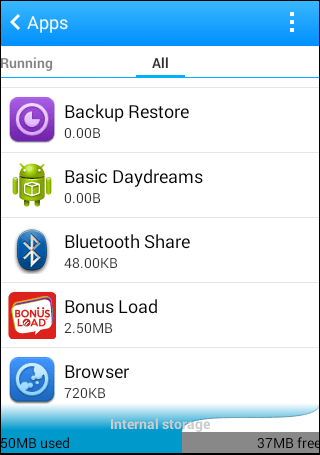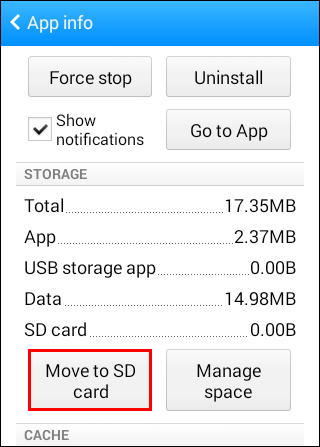Google Play: So ändern Sie den Download-Speicherort
Standardmäßig verwendet Google Play den internen Speicher Ihres Telefons, um Ihre Apps zu speichern. Was passiert jedoch, wenn Sie den Download-Speicherort ändern möchten oder keinen Speicherplatz mehr haben? Sie können einfach den Download-Speicherort ändern.

In diesem Artikel führen wir Sie durch die Schritte zum Ändern Ihres Google Play-Download-Speicherorts. Sie werden ein Experte sein, nachdem Sie unseren Leitfaden gelesen haben. Wir beantworten auch einige relevante Fragen.
Wie ändere ich den Standard-Download-Speicherort in Google Play?
Sie können den standardmäßigen Download-Speicherort für Ihre Apps ändern, wenn Sie sie über Google Play installieren. Google Play selbst erlaubt Ihnen dies jedoch nicht. Sie müssen zu den Einstellungen Ihres Telefons gehen.
Wir geben Ihnen einige einfache Schritte, da jedes Telefon einen anderen Weg hat. Dieser grundlegende Pfad sollte ausreichen, um Sie durch den Prozess zu führen. So ändern Sie den Standard-Download-Speicherort.
- Gehen Sie zu den Einstellungen Ihres Telefons.
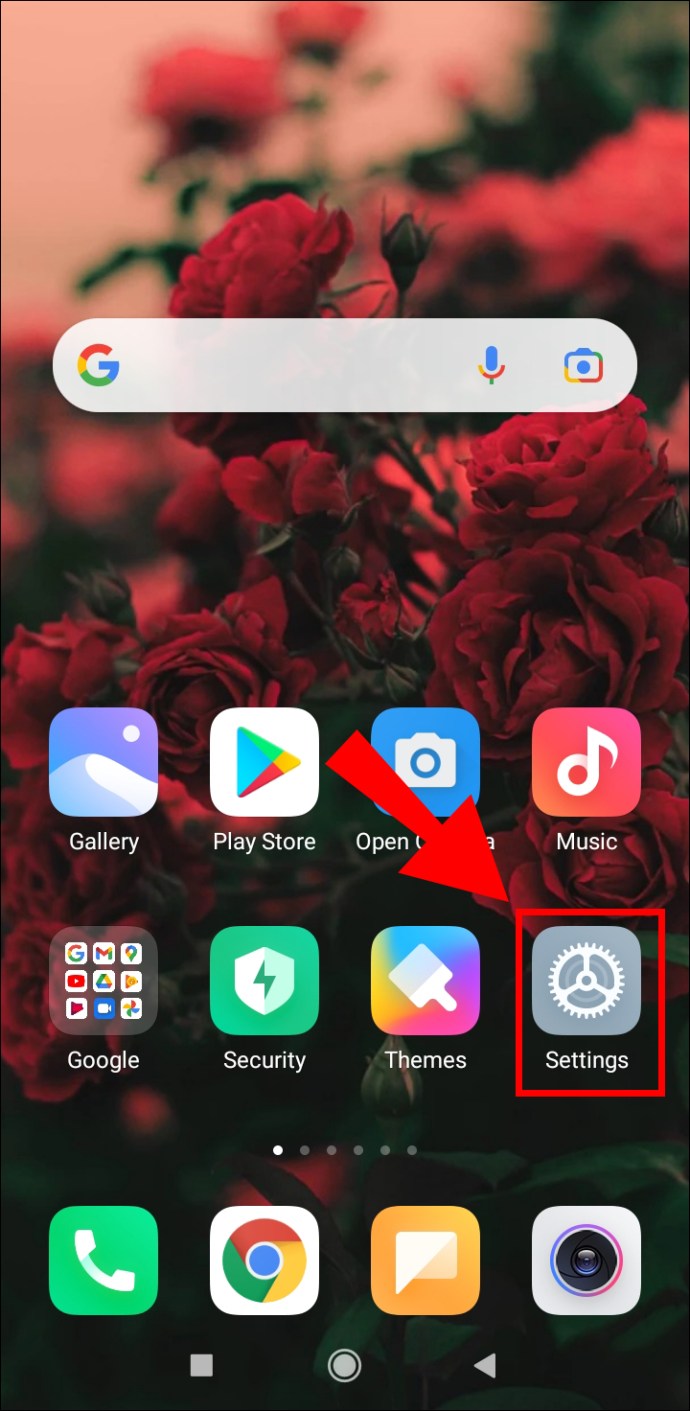
- Suchen Sie die Option "Speicher".
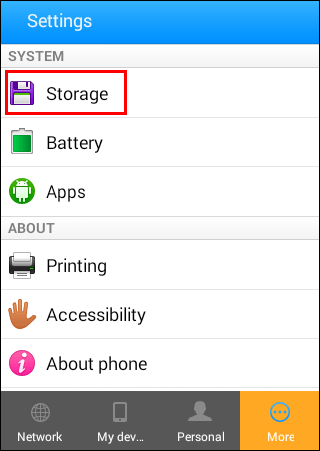
- Gehen Sie zu „Bevorzugter Speicherort“ oder einer ähnlichen Option.
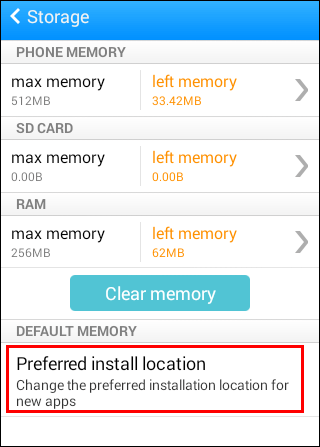
- Wählen Sie Ihren bevorzugten Installationsort aus.
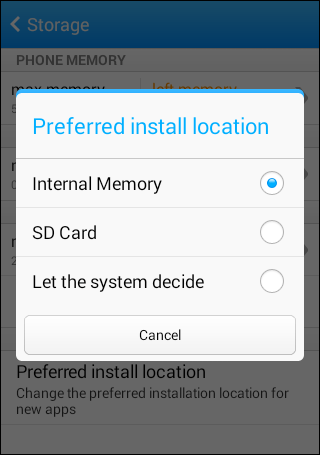
Auf diese Weise können Sie entweder vom internen Speicher auf die SD-Karte wechseln oder umgekehrt. Einige Telefone verfügen auch über die Option „Das System entscheiden lassen“. Der genaue Ablauf unterscheidet sich jedoch von Hersteller zu Hersteller.
Dies können auch nicht alle Telefone. Sie müssen prüfen, ob es eine Option gibt, Ihre Apps automatisch an anderer Stelle zu installieren.
Wie ändere ich den Download-Speicherort im Google Play Store auf eine SD-Karte?
Die gleiche Methode oben kann verwendet werden, um den Standard-Download-Speicherort auf eine SD-Karte zu ändern. Hier ist wie:
- Gehen Sie zu den Einstellungen Ihres Telefons.
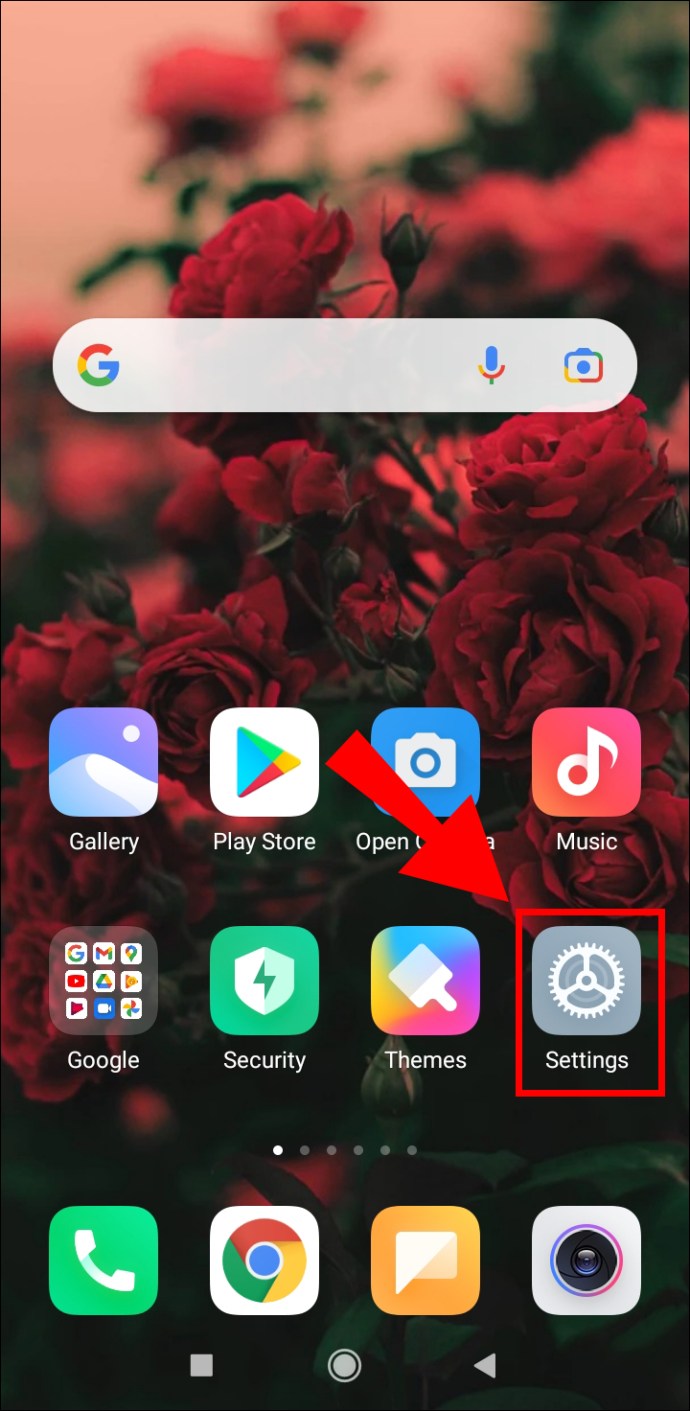
- Suchen Sie die Option "Speicher".
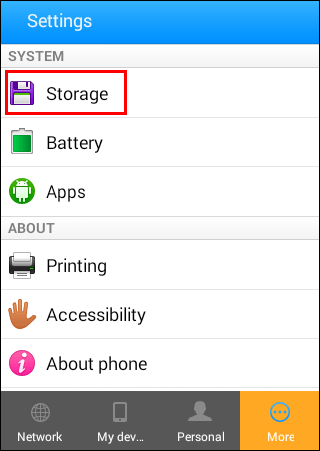
- Gehen Sie zu „Bevorzugter Speicherort“ oder einer ähnlichen Option.
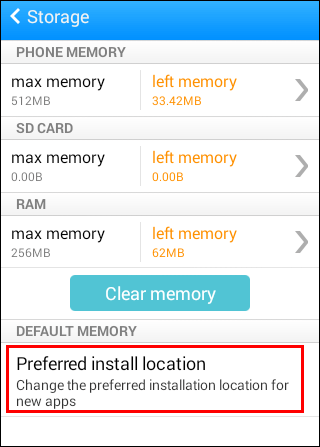
- Wählen Sie die Option MicroSD-Karte.
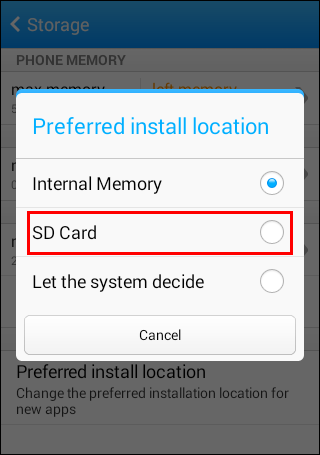
- Sie sollten nun in der Lage sein, Ihre Apps auf Ihrer SD-Karte zu installieren.
Bei einigen Telefonen ist dies jedoch nicht möglich. Keine Sorge, es gibt andere Möglichkeiten, Apps standardmäßig auf Ihrer SD-Karte zu installieren. Eine davon ist, Ihre SD-Karte als internen Speicher zu „adoptieren“.
Die Schritte zum Übernehmen einer SD-Karte sind wie folgt:
- Legen Sie eine SD-Karte in Ihr Telefon ein.
- Wählen Sie „Einrichten“ oder gehen Sie zu „Speicher & USB“ und wählen Sie dann die SD-Karte aus, bevor Sie sie als intern formatieren, wenn die vorherige Option nicht angezeigt wird.
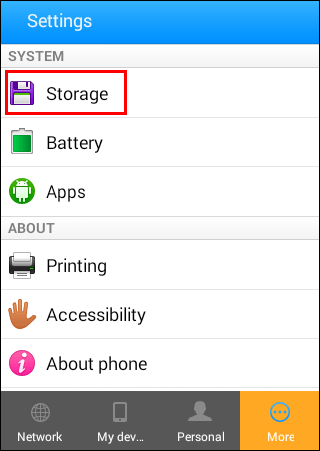
- Wählen Sie „Als internen Speicher verwenden“, wenn die Option angezeigt wird.
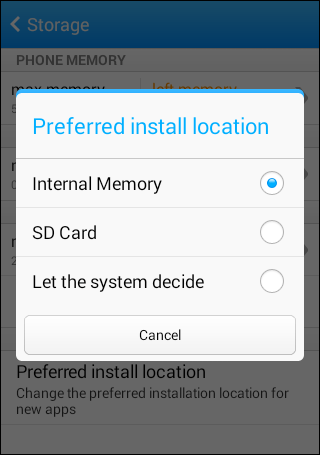
- Wählen Sie „Löschen und Formatieren“, um die SD-Karte sauber zu machen.
- Sie müssen die Apps auf der SD-Karte entweder in den internen Speicher verschieben oder sie trotzdem löschen.
- Warten Sie, bis der Formatierungsvorgang abgeschlossen ist.
- Ihre Apps sollten von nun an auf die SD-Karte heruntergeladen werden.
Diese Methode funktioniert mit Android 6.0 Marshmallow oder höher. Sie sollten die Karte auch nicht aus dem Telefon entfernen, es sei denn, dies ist unbedingt erforderlich. Nach dem Formatierungsprozess können Sie es nicht auf anderen Geräten verwenden, es sei denn, Sie formatieren es erneut.
Als interner Speicher wird die MicroSD-Karte als EXT4-Laufwerk formatiert und mit 128-Bit-AES-Verschlüsselung verschlüsselt. Dies dient dazu, Sicherheitslücken zu verhindern und die Karte an ihre neue Funktion anzupassen. Wie oben erwähnt, können Sie es jedoch nur auf Ihrem aktuellen Telefon verwenden.
Sie können die SD-Karte auch nicht entfernen und Dateien darauf übertragen, wie Sie es normalerweise tun.
Sie sollten Ihre Daten sichern, bevor Sie dies versuchen, nur für den Fall, dass etwas schief geht. Sofern Sie keine vollständig leere SD-Karte verwenden, empfehlen wir dies.
Der Typ der verwendeten SD-Karte beeinflusst auch die Ladegeschwindigkeit. Sie sollten eine MicroSD-Karte mit mindestens Klasse 10 und UHS besorgen. Dies kostet Sie mehr, ist aber für die Ladegeschwindigkeit wichtig.
Ihr Telefon analysiert die Karte, bevor Sie sie formatieren können. Wenn es sich um ein günstigeres Modell handelt, werden Sie gewarnt, dass Ihre Apps stottern oder die Datenübertragung länger dauert. Sie können die Warnung ignorieren, dies wird jedoch nicht empfohlen.
Wie ändere ich den App-Standort manuell?
Einige Telefone haben keine Möglichkeit, den Download-Speicherort manuell zu ändern, sodass Sie die Apps selbst verschieben müssen. Dies ist nur bei einigen Telefonen möglich. Die genauen Schritte können je nach Telefonmodell und Hersteller unterschiedlich sein.
Schauen wir uns an, wie Sie dies tun können:
- Gehe zu den Einstellungen."
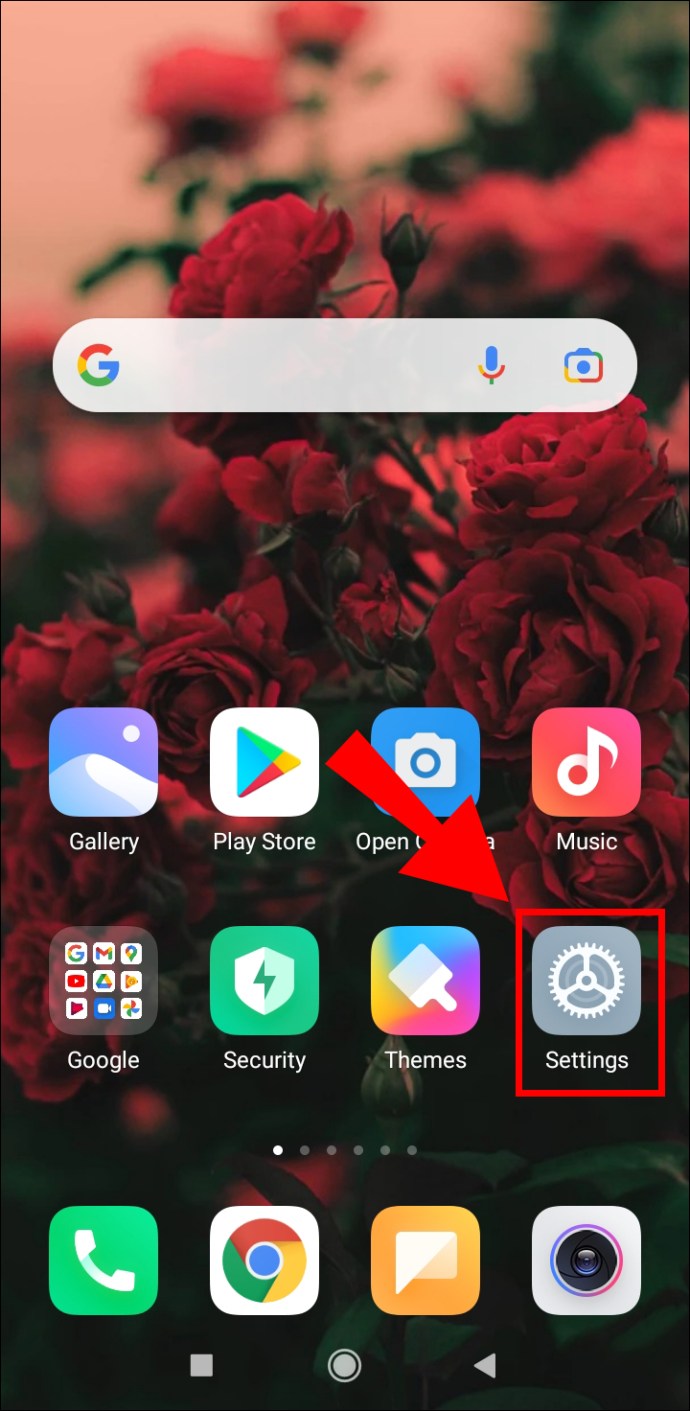
- Gehen Sie in das Menü „Apps“.
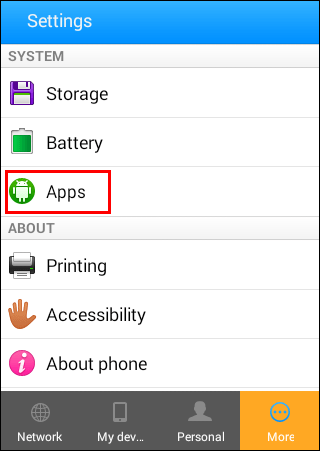
- Wählen Sie die App aus, die Sie verschieben möchten.
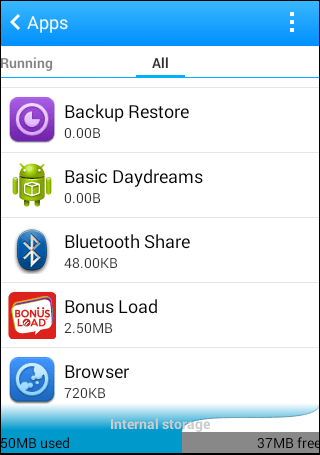
- Wenn es eine Option zum Verschieben auf SD-Karte gibt, können Sie diese auswählen.
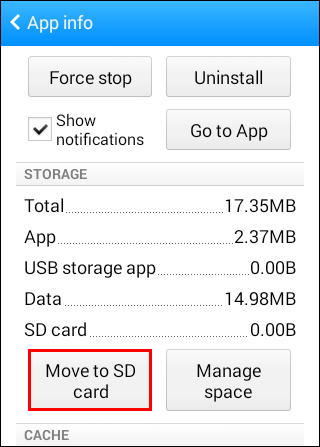
- Wenn nicht, müssen einige Telefone die Option über einen App-Manager erreichen.
- Wählen Sie die Option zum Verschieben aus.
- Ihre App sollte übertragen werden.
Diese Methode sieht nicht auf jedem Gerät gleich aus. Bei einigen Geräten ist dies standardmäßig nicht einmal möglich.
So sparen Sie Platz für den internen Speicher
Da einige Telefone so programmiert sind, dass sie das Verschieben des standardmäßigen Download-Speicherorts von Google Play verhindern, haben Sie keine andere Wahl. Sie sollten internen Speicherplatz für Ihre Apps sparen.
Hier sind einige Möglichkeiten, wie Sie Platz sparen können:
- Entfernen Sie unerwünschte Dateien.
Viele große Dateien müssen nicht auf Ihrem Telefon oder im internen Speicher verbleiben. Sie können sie entweder löschen oder auf Ihre SD-Karte verschieben, um Platz zu sparen. Viele Android-Telefone verfügen über Funktionen zum Löschen unerwünschter Dateien.
- Übertragen Sie Fotos und Videos an einen Cloud-Dienst.
Anstelle einer externen Karte können Sie diese Dateien auch an einen Cloud-Dienst übertragen. Der Nachteil ist, dass Sie eine Internetverbindung benötigen, um darauf zuzugreifen. Sie geben jedoch viel Speicherplatz auf Ihrem Telefon und Ihrer externen Karte frei.
- Deinstallieren Sie unnötige Apps.
Einige Apps sind für Sie nicht so wichtig oder veraltet. Sie können sie einfach deinstallieren und Platz sparen.
- Caches löschen.
Einige Apps haben viele zwischengespeicherte Daten, die Sie löschen können. Während einige Apps bei der nächsten Verwendung langsamer geöffnet werden, schaffen Sie viel Speicherplatz. Ihr Telefon wird auch insgesamt etwas schneller.
- Verwenden Sie einen Optimierer.
Einige Telefonmarken wie Samsung haben Optimierungs-Apps auf ihren Geräten. Sie können diese verwenden, um alles zu finden, was den Speicher beansprucht. Von Duplikaten bis hin zu Cache-Daten sind diese Optimierungs-Apps praktisch, um ein fehlerfreies und schnelles Gerät zu erhalten.
Häufig gestellte Fragen zu Google Play
Werfen wir einen Blick auf einige häufig gestellte Google Play-Fragen:
Sind Google Play Store und Google Play-Dienste dasselbe?
Nein, sie sind nicht dieselbe App. Ersteres ist, wie Sie Apps herunterladen, um sie auf Ihrem Telefon zu verwenden. Letzteres wird verwendet, um Apps mit anderen Google-Produkten wie Maps und Google Sign In zu verbinden.
Sie können die Google Play-Dienste auch nicht deinstallieren. Es wird Ihren Akku jedoch nicht sehr entladen, also lassen Sie es am besten in Ruhe.
Ist die Nutzung des Google Play Store kostenlos?
Wenn Sie den Play Store nur zum Herunterladen von Apps für Ihr Telefon verwenden, müssen Sie für kostenlose Apps nichts bezahlen. Wenn Sie eine App hochladen möchten, ist dies eine andere Geschichte.
Wenn Sie Apps im Play Store vertreiben möchten, müssen Sie eine einmalige Gebühr von 25 US-Dollar zahlen. Dadurch können Sie auf die Google Play Developer Console zugreifen. Sobald Sie bezahlt haben, können Sie eine eigene App hochladen.
Ansonsten ist der Google Play Store kostenlos und wird standardmäßig mit fast allen modernen Smartphones geliefert.
Können Sie Google Play auf iPhones installieren?
Nein, kann man nicht, zumindest nicht normal. iOS hat seine Versionen bestimmter Google-Apps wie Google Play Books und Google Play Music, aber es gibt keine Möglichkeit, den Google Play Store standardmäßig auf Ihrem iPhone zu installieren.
Wohin gehen die Google Play-Downloads?
Normalerweise gehen Google Play-Downloads in den internen Speicher. Die Dateien werden in eine Datei namens "Daten" verschoben, auf die Sie jedoch nicht zugreifen können, ohne Ihr Telefon zu rooten.
Können Sie den Google Play Store deinstallieren?
Ja und nein. Google Play Store ist eine System-App, daher können Sie sie nicht ohne Rooten von Ihrem Telefon entfernen. Sie können die Updates jedoch deinstallieren und erneut installieren, um Fehler zu beheben.
Die Schritte zum Deinstallieren von Google Play Store-Updates sind:
1. Gehen Sie zu „Einstellungen“.
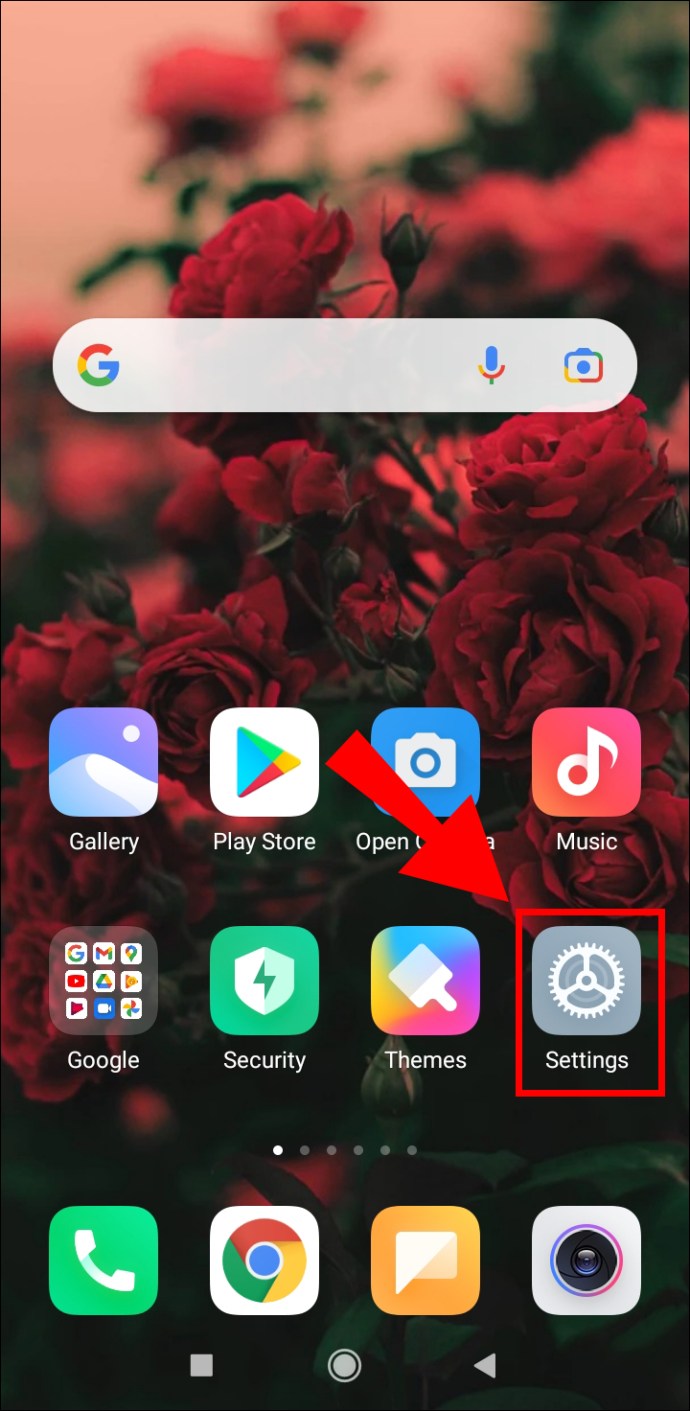
2. Suchen Sie die Option „Apps“.
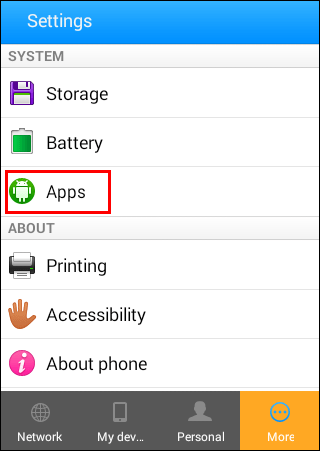
3. Suchen Sie nach „Google Play Store“.
4. Wählen Sie es aus und gehen Sie in das Menü.
5. Wählen Sie „Updates deinstallieren“ und bestätigen Sie, wenn Sie dazu aufgefordert werden.
6. Nach einem Moment sollten die Updates deinstalliert werden.
Dies geschieht, um dem Google Play Store einen sauberen Neustart zu ermöglichen. Manchmal können Fehler auf diese Weise behoben werden. Alles, was Sie tun müssen, ist die App erneut zu aktualisieren.
Google Play macht es schwierig, den Download-Speicherort zu ändern
Leider machen einige Telefone das Ändern des Download-Speicherorts schwierig oder sogar unmöglich. Keine Sorge, es gibt immer noch Möglichkeiten, Ihre Apps zu verschieben. Wenn Ihr Telefon dies zulässt, sollten Sie in der Lage sein, internen Speicher freizugeben.
Nutzen Sie gerne den Google Play Store? Wie viele Apps hast du auf deinem Handy? Sagen Sie es uns im Kommentarbereich unten.